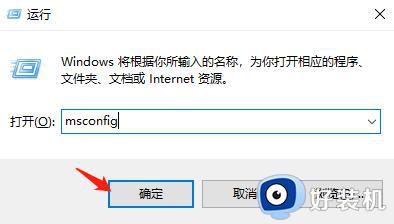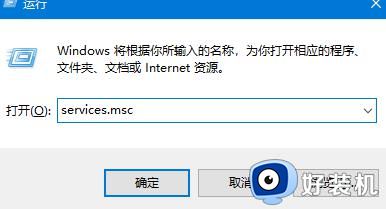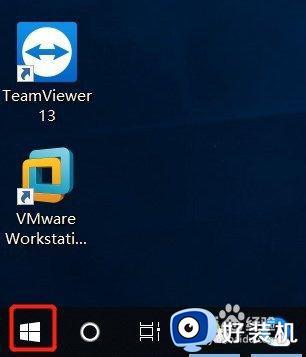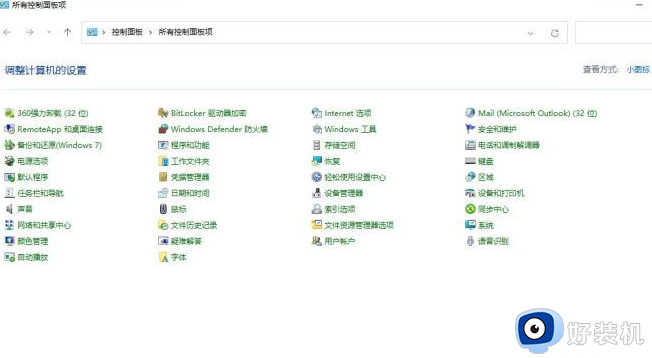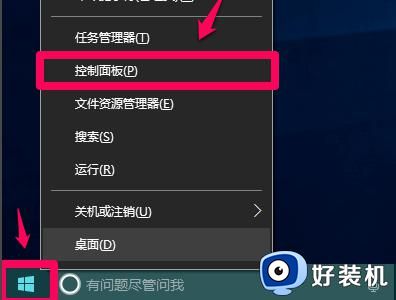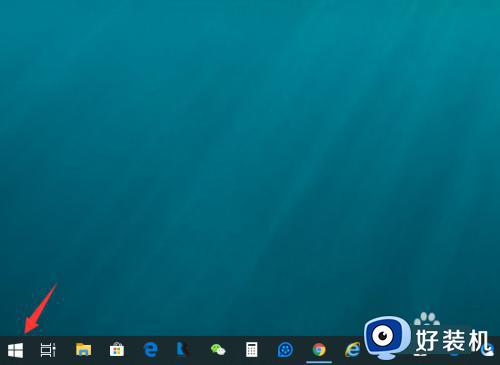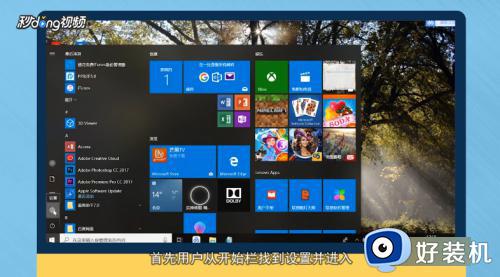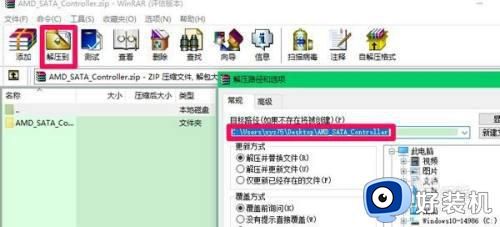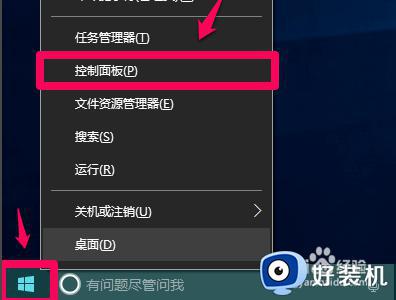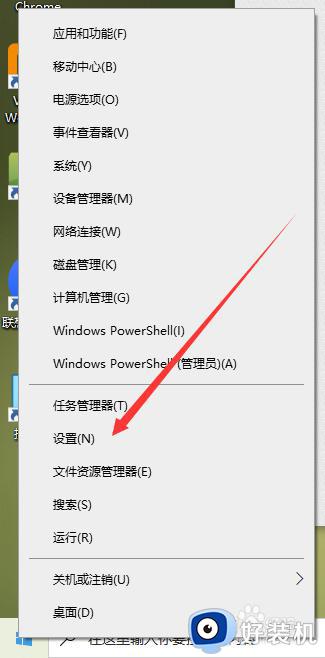win10不识别老式打印机怎么办 win10电脑不识别打印机解决方法
很多用户在使用win10镜像系统办公的时候,偶尔也会用到打印机设备,因此区域内可是设置共享打印机设备来满足用户需求,当然有些用户在给win10电脑连接老式打印机设备,却老是出现不识别的问题,对此win10不识别老式打印机怎么办呢?以下就是小编教大家win10电脑不识别打印机解决方法。
具体方法如下:
1、首先我们需要打开电脑按下win+r组合键,打开运行窗口,在接下来输入msconfig,再点击确定就好了。
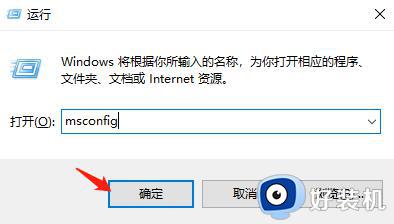
2、接下来我们就在弹出的窗口中点击上方的服务,接着在左下角勾选隐藏所以服务,接下来找到右侧的全部禁用,点击确定。
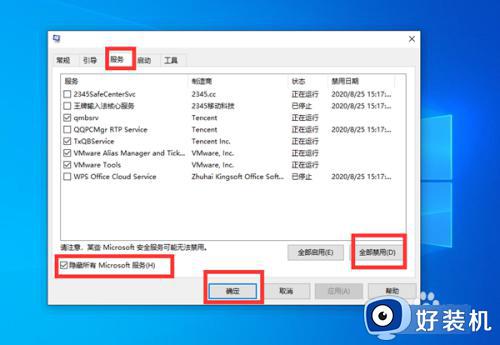
3、接下来我们需要再点击上面的启动选项,打开任务管理器。
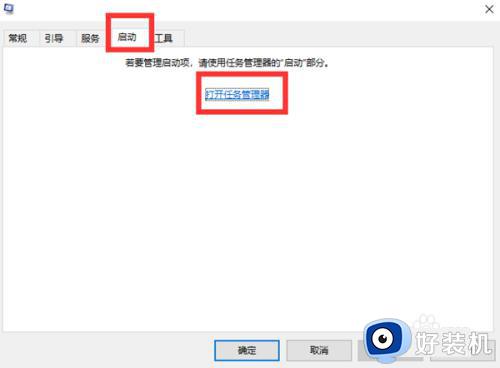
4、接下来我们在弹出来的窗口中选择点击启动选项,然后再将这些选项全部禁用就好了。
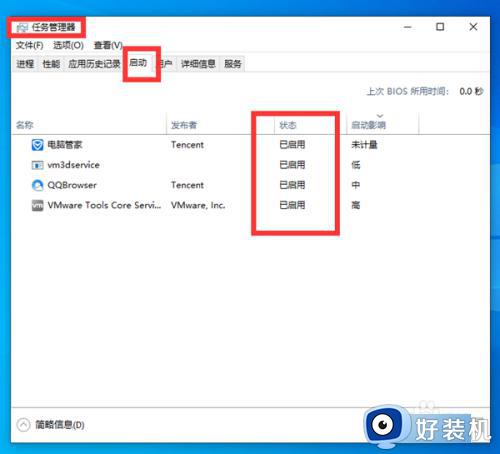
5、最后我们直接点击确定就好了。
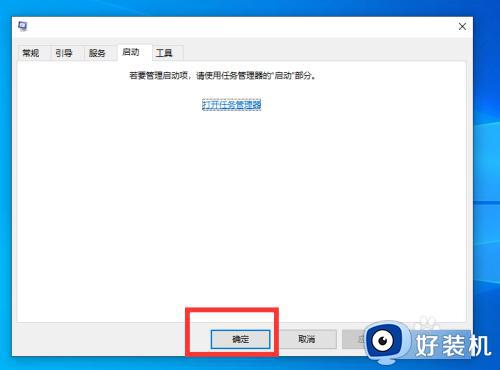
6、接下来我们需要返回主页面,打开设备管理器。找到通用串行总线控制器。
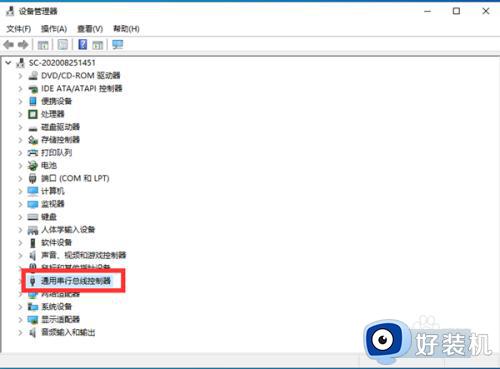
7、我们接下来需要打开它,检查里面的驱动。
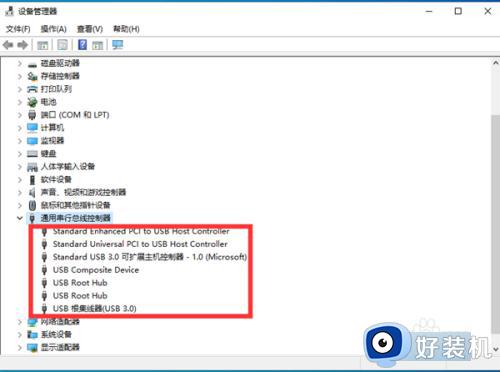
8、接下来我们右键点击我们需要的驱动,打开属性。
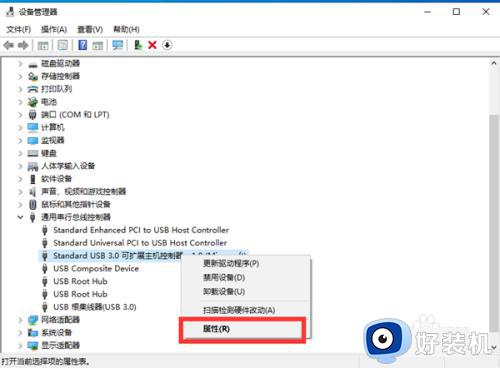
9、接着我们在窗口点击上方的驱动程序选项,点击更新驱动程序就好啦。
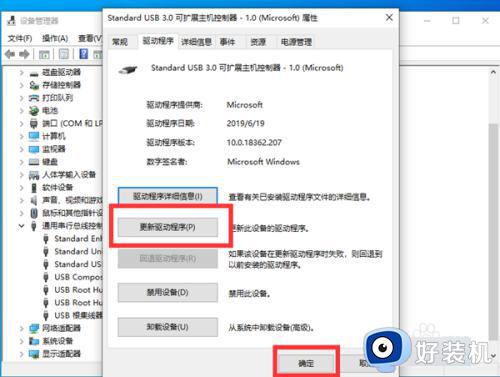
综上所述就是小编告诉大家的win10电脑不识别打印机解决方法了,有遇到这种情况的用户可以按照小编的方法来进行解决,希望本文能够对大家有所帮助。